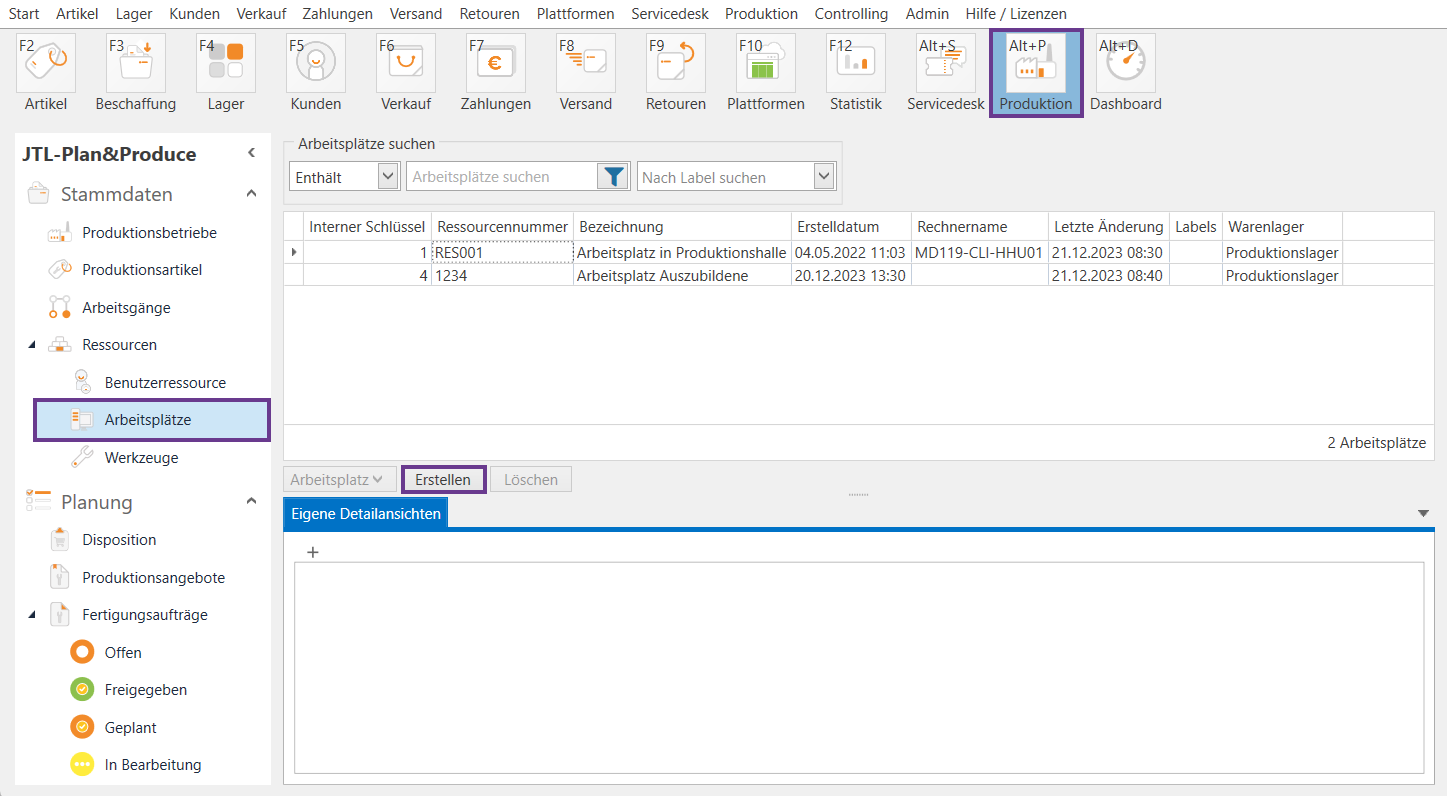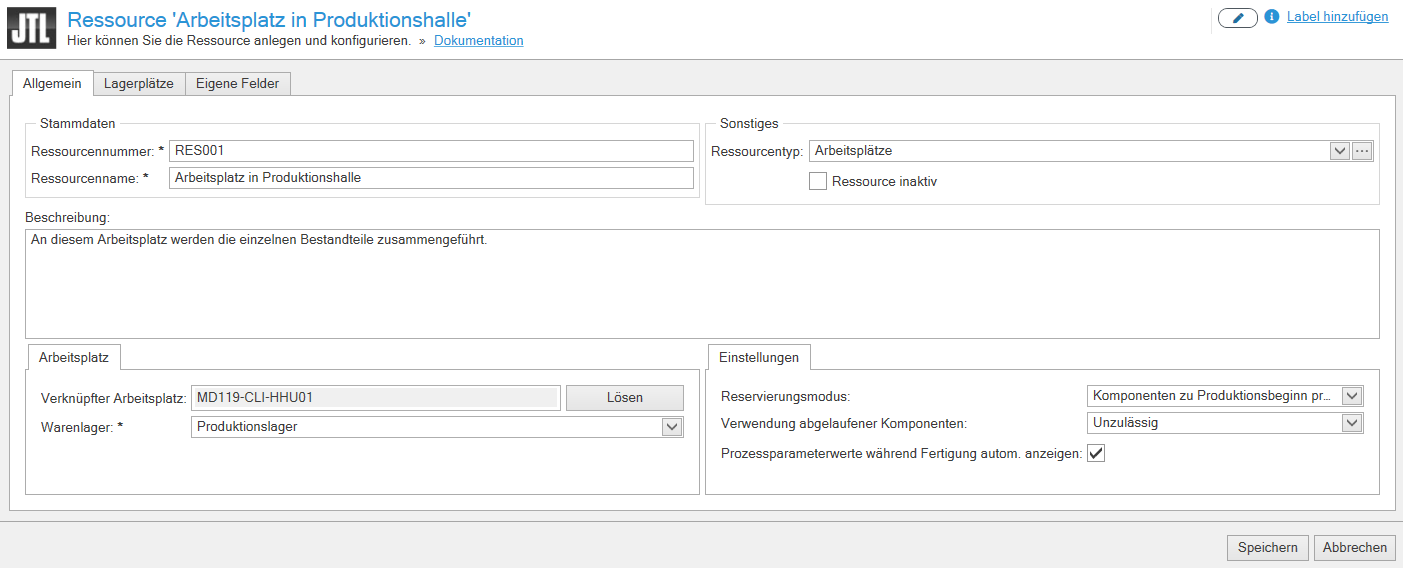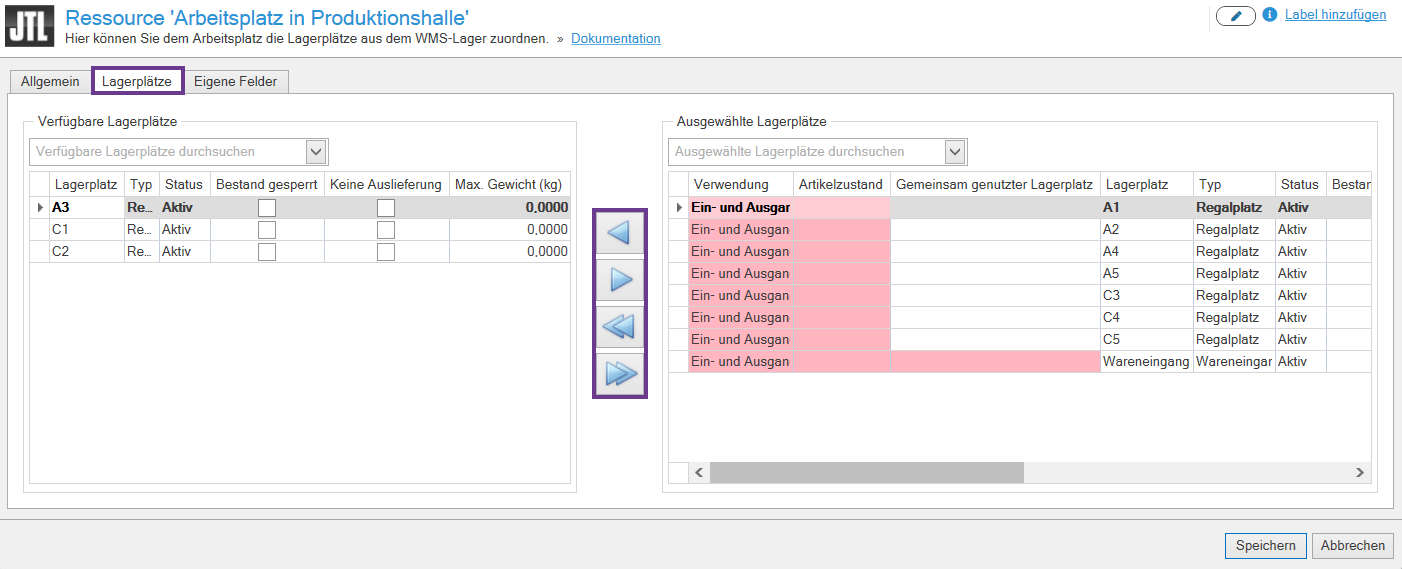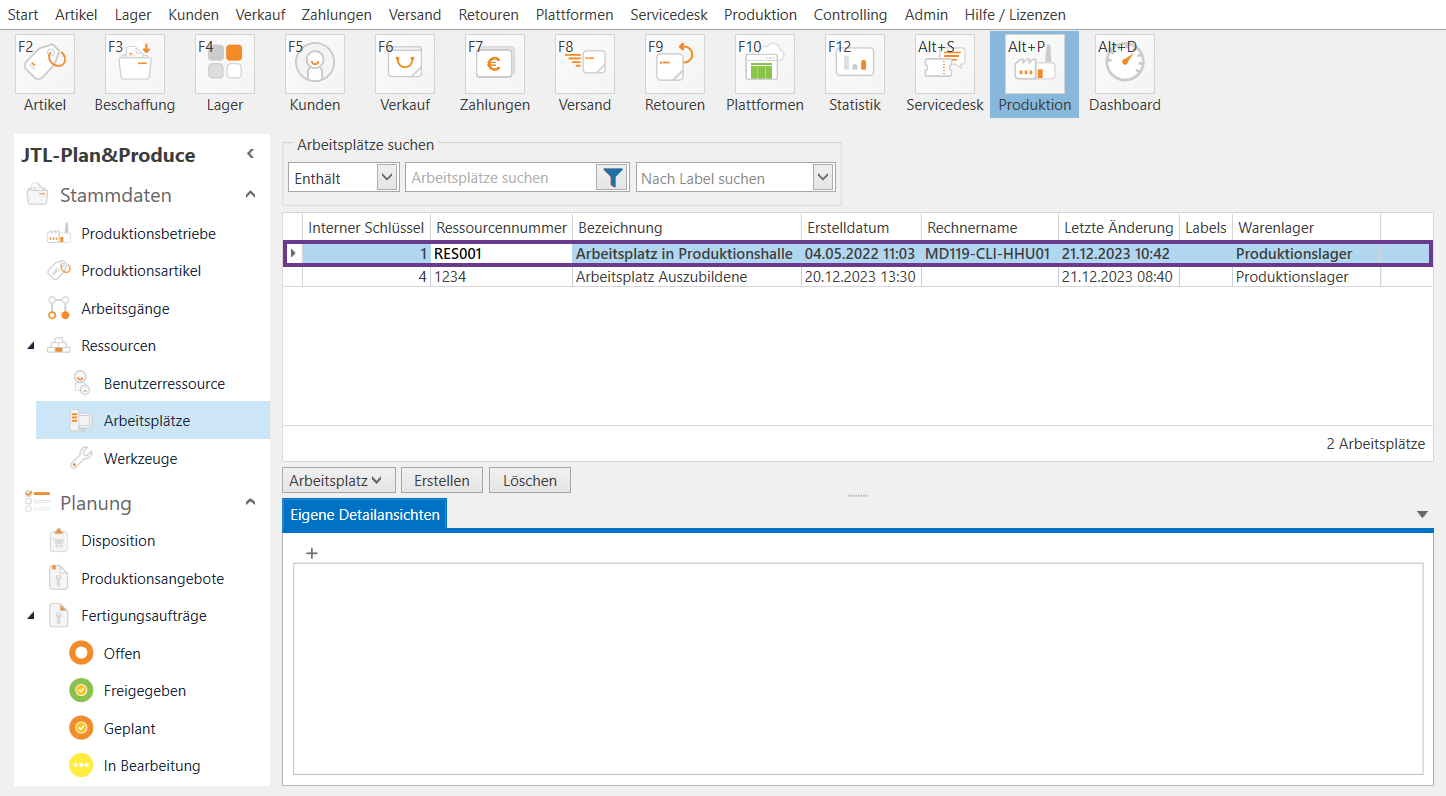Video
Vorstellung einer einfachen Produktion
In diesem Video sehen Sie, wie Sie eine Produktion mit JTL-Plan&Produce und JTL-Workbench durchführen.
Arbeitsplatz anlegen
Ihre Aufgabe/Ausgangslage
Arbeitsplätze sind Teile der Ressourcen, die Sie für Ihre Produktion benötigen. Sie stellen die physischen Instanzen in Ihrer JTL-Workbench vor Ort dar. Sie möchten jetzt einen Arbeitsplatz in JTL-Plan&Produce anlegen, damit Sie diesen anschließend über JTL-Workbench nutzen können.
Hinweis: Wenn Sie einen Arbeitsplatz angelegt haben, können Sie diesen anschließend nicht mehr löschen. Sie haben allerdings die Möglichkeit, einen Arbeitsplatz inaktiv zu schalten, wenn Sie ihn nicht benötigen oder nutzen möchten.
Arbeitsplatz anlegen
- Klicken Sie in JTL-Wawi auf die Schaltfläche Produktion. JTL-Plan&Produce öffnet sich.
- Wählen Sie den Ordner Ressourcen > Arbeitsplätze und klicken Sie auf die Schaltfläche Erstellen. Die Ressourcenstammdaten öffnen sich und Sie befinden sich in der Registerkarte Allgemein.
Registerkarte Allgemein
- Sie können im Bereich Stammdaten eine Ressourcennummer vergeben. Wenn Sie dieses Feld frei lassen, wird automatisch eine Nummer generiert.
- Vergeben Sie im Feld Ressourcenname einen Namen für den Arbeitsplatz.
- Aktivieren Sie im Bereich Sonstiges die Option Ressource inaktiv, wenn Sie diesen Arbeitsplatz derzeit nicht benötigen.
- Hinterlegen Sie bei Bedarf im Feld Beschreibung eine detaillierte Beschreibung des Arbeitsplatzes.
- Hinterlegen Sie im Bereich Arbeitslatz im Dropdown-Menü Warenlager das gewünschte Warenlager, wie beispielsweise ein WMS-Warenlager.
- Wählen Sie im Bereich Einstellungen im Dropdown-Menü Reservierungsmodus zwischen einer der folgenden Optionen:
- Legen Sie über das Dropdown-Menü Verwendung abgelaufener Komponenten fest, ob Sie Komponenten erlauben möchten, deren Mindesthaltbarkeitsdatum abgelaufen.
- Bestimmen Sie über die Checkbox Prozessparameterwerte während Fertigung autom. anzeigen, ob der Dialog für die Anzeige und/oder Erfassung von Prozessparameterwerten während der Fertigung in JTL-Workbench automatisch angezeigt werden soll.
Registerkarte Lagerplätze
- Wählen Sie über die Pfeilschaltflächen aus, welche der verfügbaren Lagerplätze Sie dem Arbeitsplatz zuordnen möchten.
Registerkarte Eigene Felder
- Wechseln Sie in die Registerkarte Eigene Felder. In dieser Registerkarte können Sie Eigene Felder, sofern Sie diese angelegt haben, ausfüllen. Wie Sie Eigene Felder in JTL-Wawi anlegen, lesen Sie hier: Eigene Felder anlegen.
- Klicken Sie auf Speichern. Sie sehen den angelegten Arbeitsplatz jetzt in der Übersicht.
Verwandte Themen